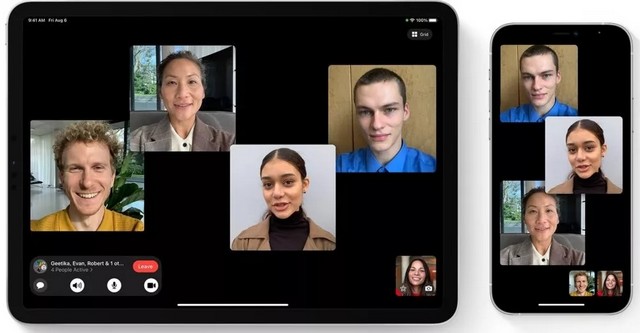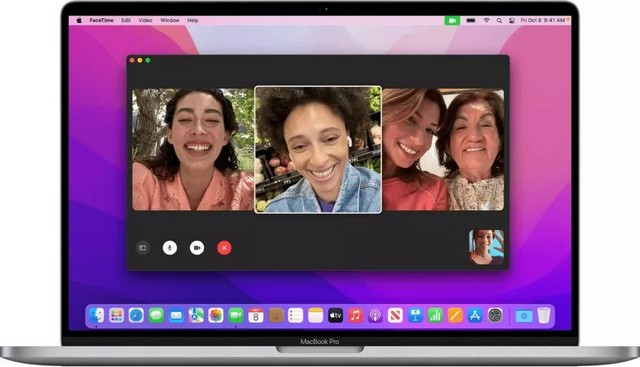L’une des conséquences de la pandémie de COVID-19 a été l’explosion de l’utilisation des applications de visioconférence. Que ce soit à des fins professionnelles ou pour rester en contact avec la famille et les amis. FaceTime est l’une des meilleures plateformes disponibles, et les utilisateurs d’Android peuvent désormais accéder à la plateforme à l’aide de liens de navigateur. Les appels de groupe sont l’une des meilleures fonctionnalités car vous pouvez réunir votre famille ou vos collègues pour une conversation virtuelle. Voici comment passer un appel FaceTime en groupe sur iPhone et Mac.
RÉPONSE RAPIDE
Pour passer un appel FaceTime en groupe, ouvrer l’application FaceTime, puis sélectionner l’icône +. Commencer à taper les noms des personnes à qui vous voulez parler, puis cliquer sur le bouton vert pour lancer l’appel. Vous pouvez ajouter d’autres personnes une fois que l’appel a commencé.
Sommaire
Passer un appel FaceTime en groupe sur iPhone et iPad
Les appels de groupe FaceTime sur un appareil iOS sont les plus populaires en raison de la portabilité de l’appareil. Ainsi, vous pouvez organiser des réunions en déplacement, où que vous soyez. Il existe deux façons de démarrer un appel de groupe sur iOS – via l’application FaceTime ou via l’application iMessages.
L’application FaceTime
La solution évidente consiste à utiliser l’application FaceTime. Ajouter des personnes à un appel FaceTime de groupe est très simple.
Tout d’abord, assurez-vous que les contacts se trouvent dans l’application Contacts de votre téléphone. Ensuite, dans l’application FaceTime, appuyer sur l’icône + pour accéder à votre répertoire téléphonique afin de sélectionner les personnes à qui vous souhaitez parler. Alternativement, si vous connaissez déjà leurs noms de mémoire, commencez à les saisir et votre téléphone devrait immédiatement les reconnaître et remplir automatiquement le champ À : .
Lorsque les contacts ont tous été saisis, appuyer soit sur le bouton vert FaceTime pour démarrer un appel vidéo, soit sur l’icône ronde verte du téléphone pour démarrer un appel audio uniquement.
L’application iMessages
Si vous discutez avec un groupe dans iMessage, vous pouvez transformer cette conversation en appel vidéo FaceTime en appuyant sur l’icône vidéo dans le coin supérieur droit. Cela amène tous les participants actuels au chat dans l’appel FaceTime.
Ajouter plus de personnes à un appel de groupe iOS FaceTime
Une fois l’appel lancé, si vous souhaitez ajouter d’autres personnes à l’appel, voici comment procéder. Tout d’abord, appuyez sur les avatars des participants actuels en haut de l’écran. Vous verrez alors cet écran.
Appuyer sur Ajouter des personnes et vous pouvez commencer à saisir les noms d’autres appelants. FaceTime sonnera sur leur appareil et ils pourront choisir de décrocher et de participer ou non.
Passer un appel FaceTime en groupe sur votre Mac
Passer un appel FaceTime en groupe sur macOS est pratiquement identique à la méthode iOS. Pour commencer, cliquer sur le bouton Nouveau FaceTime dans la barre latérale gauche et commencer à taper les noms des personnes à qui vous voulez parler. Cliquer ensuite sur le bouton FaceTime en bas. Cliquer sur la flèche vers le bas de ce bouton révélera également une option audio uniquement.
Lorsque l’appel de groupe démarre, une vignette vidéo apparaît à l’écran avec un message d’attente sur chacune. Le signe d’attente disparaîtra lorsque la personne décrochera et que sa vidéo commencera.
Pour ajouter d’autres personnes à l’appel de groupe macOS FaceTime, appuyer sur le bouton de la barre latérale, puis sur le bouton +. Commencez à taper qui vous souhaitez ajouter à l’appel et leur FaceTime commencera à sonner sur leur appareil.
Si vous avez des questions ou des suggestions, faites-le nous savoir dans les commentaires. Consulter également ce guide si vous souhaitez apprendre à utiliser FaceTime sur Android et Windows.